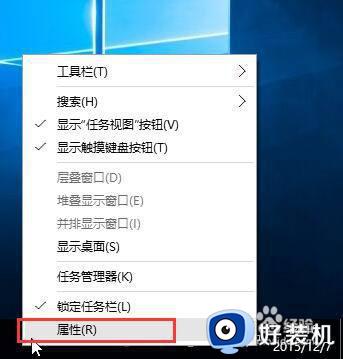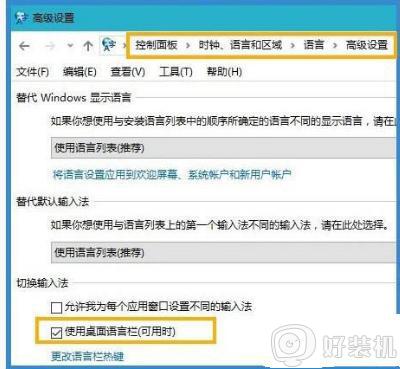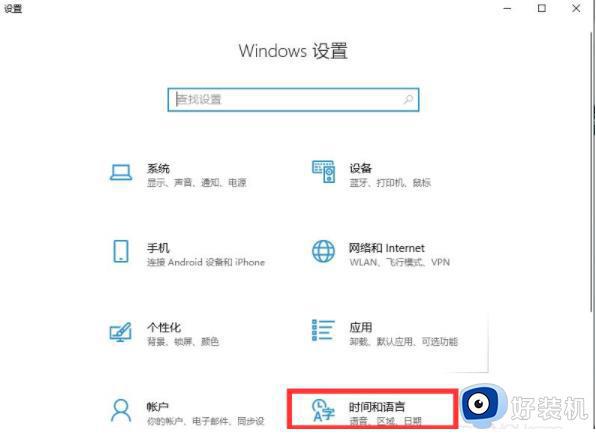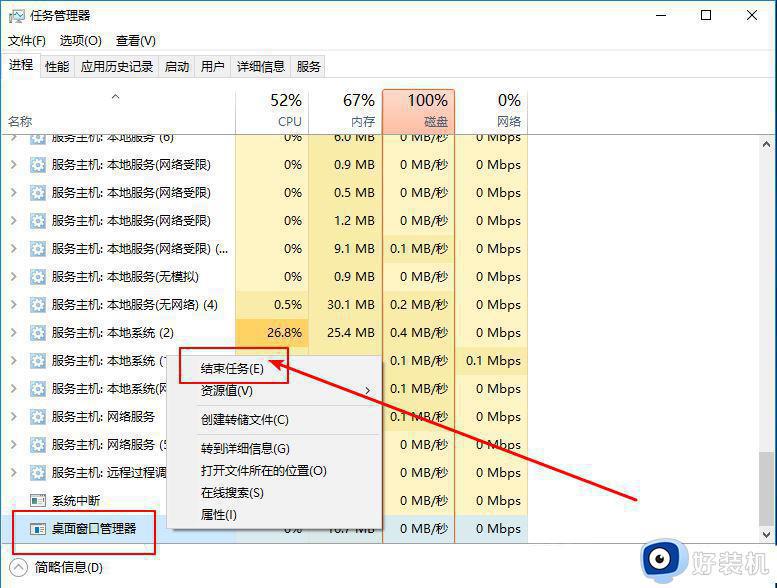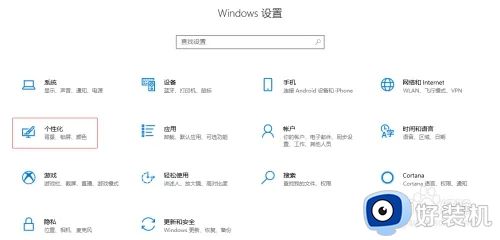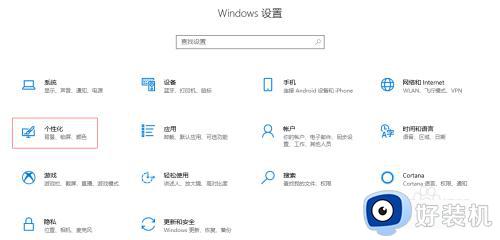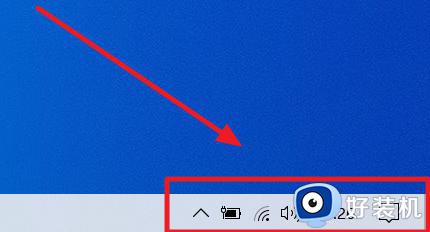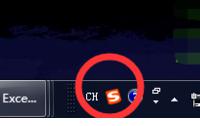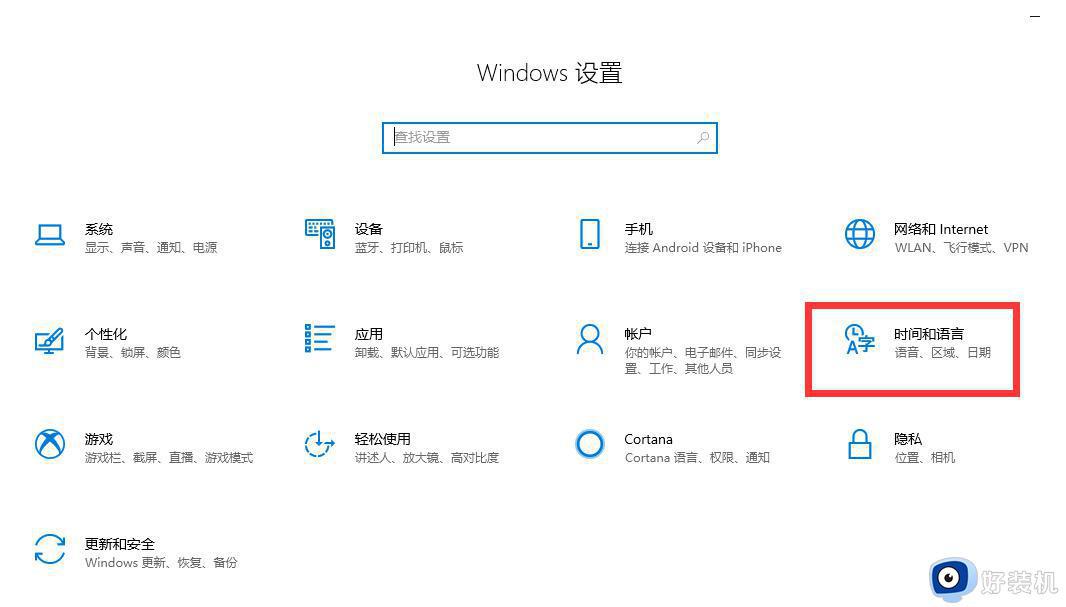win10右下角不显示输入法图标怎么办 win10找到输入法图标的方法
时间:2023-02-04 09:41:00作者:qin
很多同学们最近发现,自己的win10旗舰版系统电脑桌面右下只剩下一个小键盘,原本的图标不见了,怎么切换都无法出现,那要怎么才能将输入法图标找回来呢?win10右下角不显示输入法图标怎么办呢?下面小编就给大家带来win10找到输入法图标的方法,有需要的同学们快来看看吧!
具体方法如下:
1、首先,使用键盘组合键【win+i】直接打开windows设置页面。
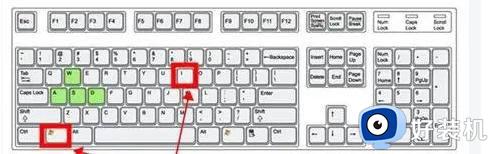
2、鼠标左键单击“设备”选项。
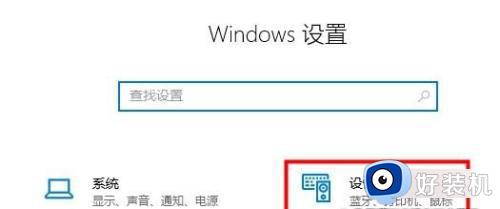
3、左侧单击“输入”,右侧找到“高级键盘设置”。
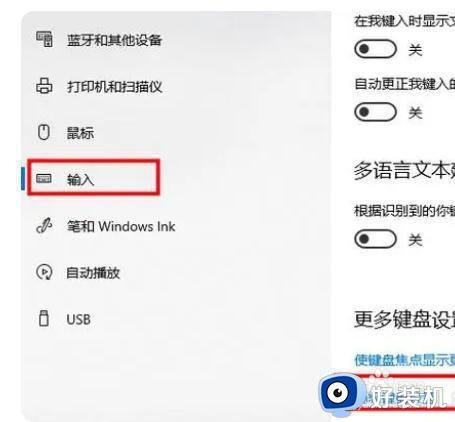
4、打开后用户可以修改默认输入法,并勾选“使用桌面语言栏”选项即可调出。
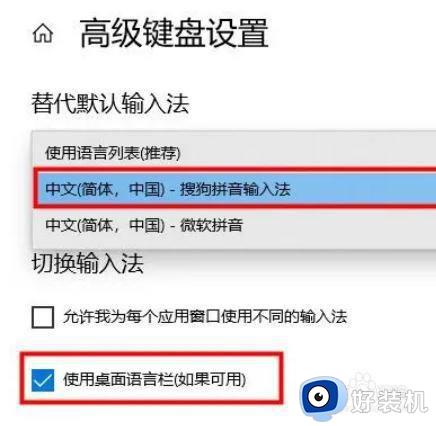
5、或者使用键盘组合键“Win+R”打开运行窗口。
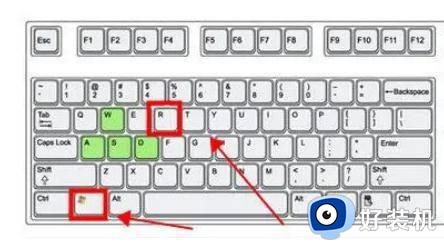
6、输入命令“ctfmon.exe”,按下回车键确定即可打开输入法。
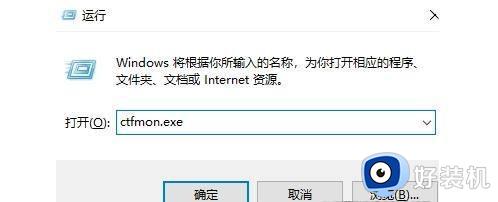
以上就是win10找到输入法图标的方法的内容介绍,如果遇到了以上情况,大家跟着上面的步骤一步步来操作就好了,希望对各位用户们有所帮助。